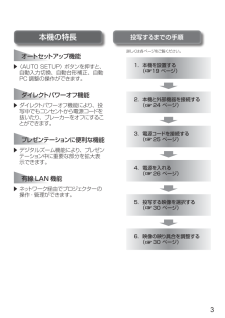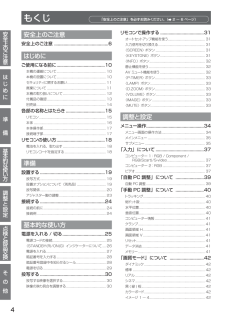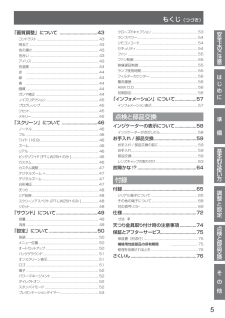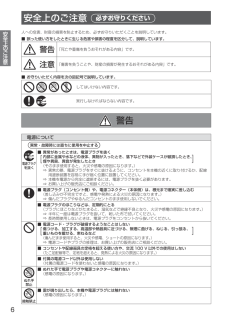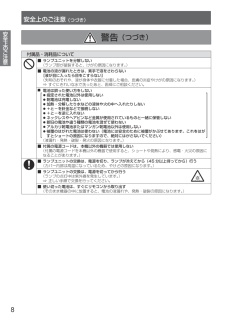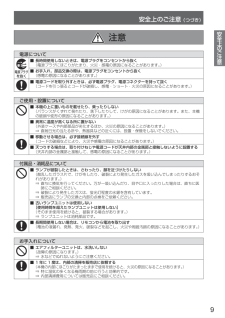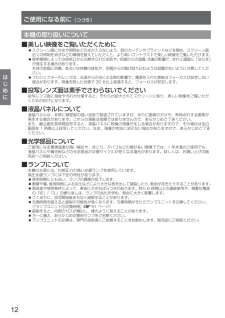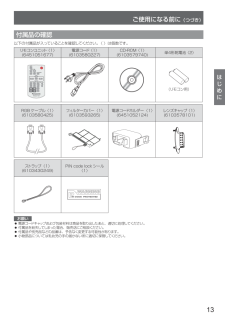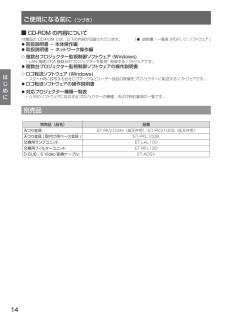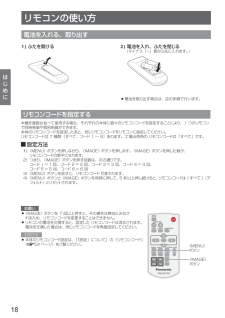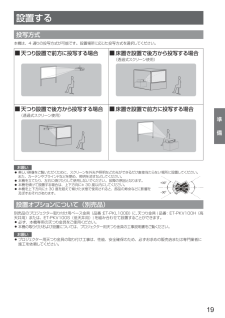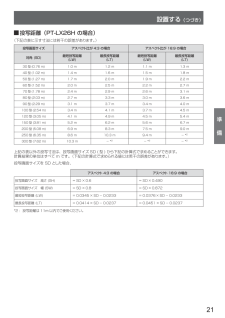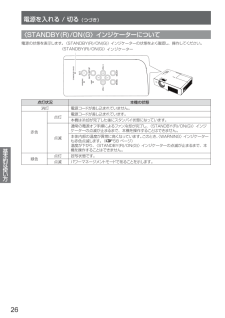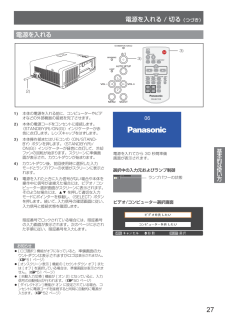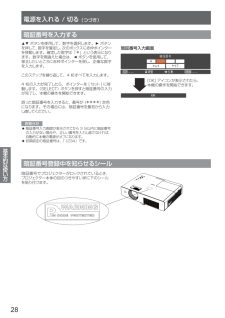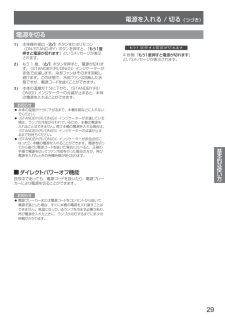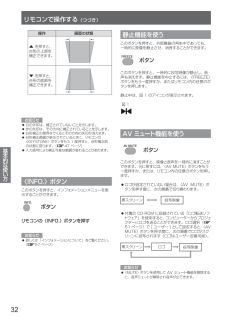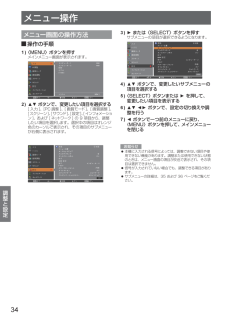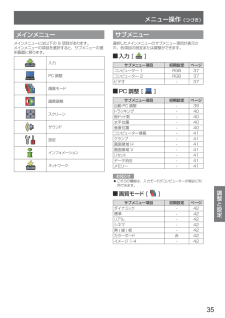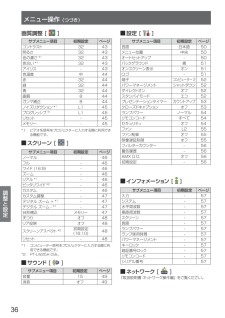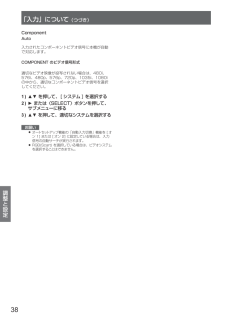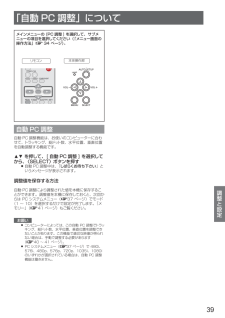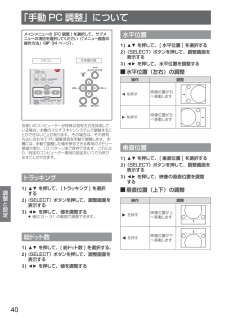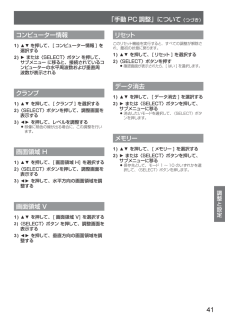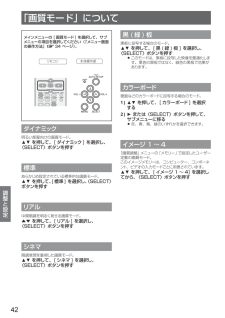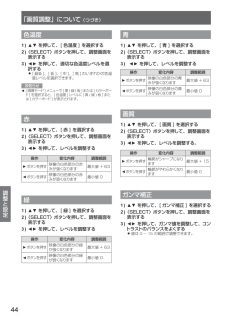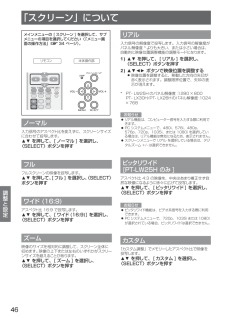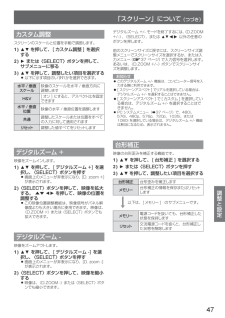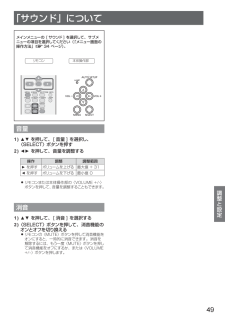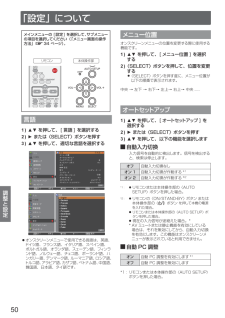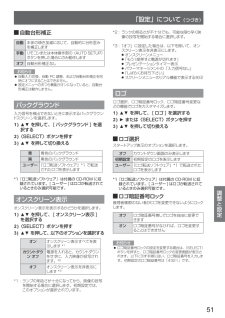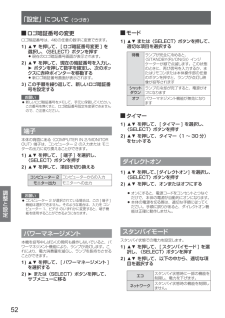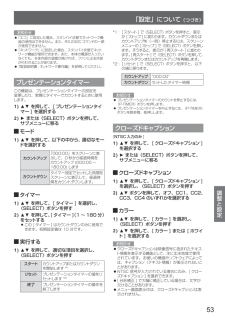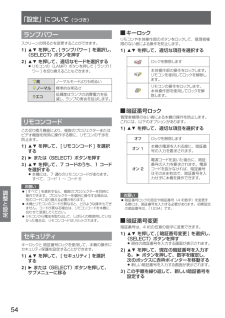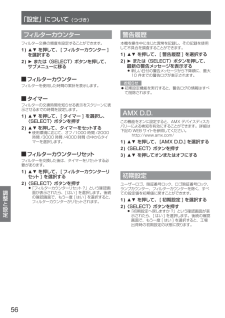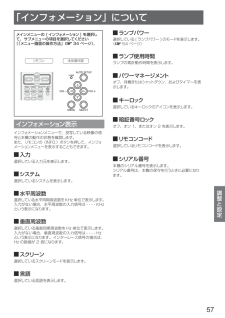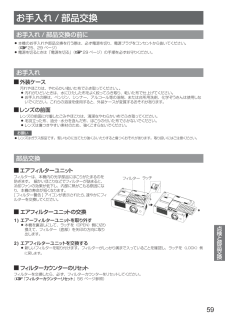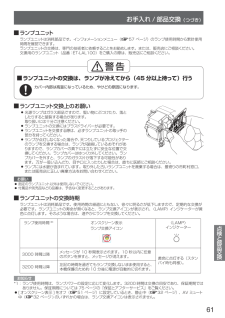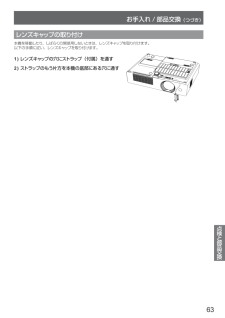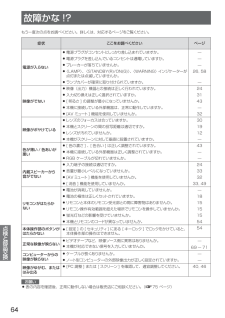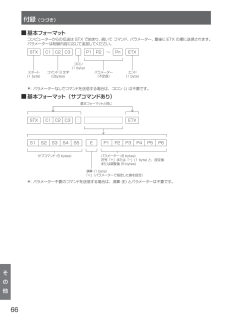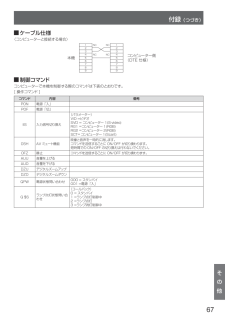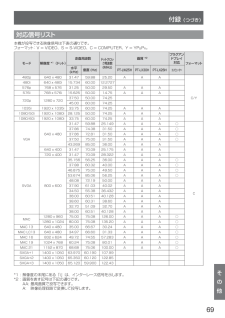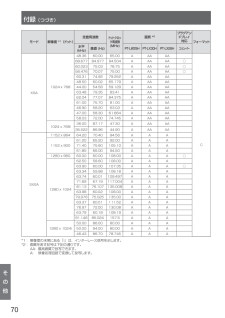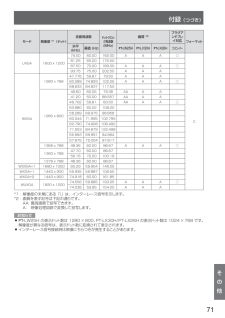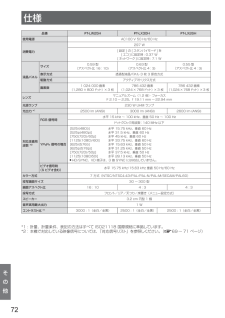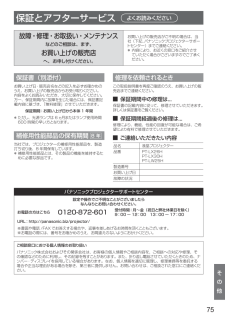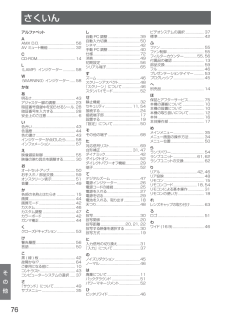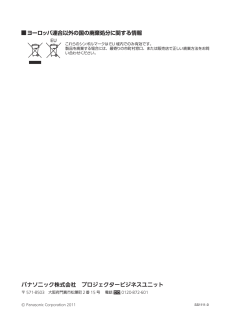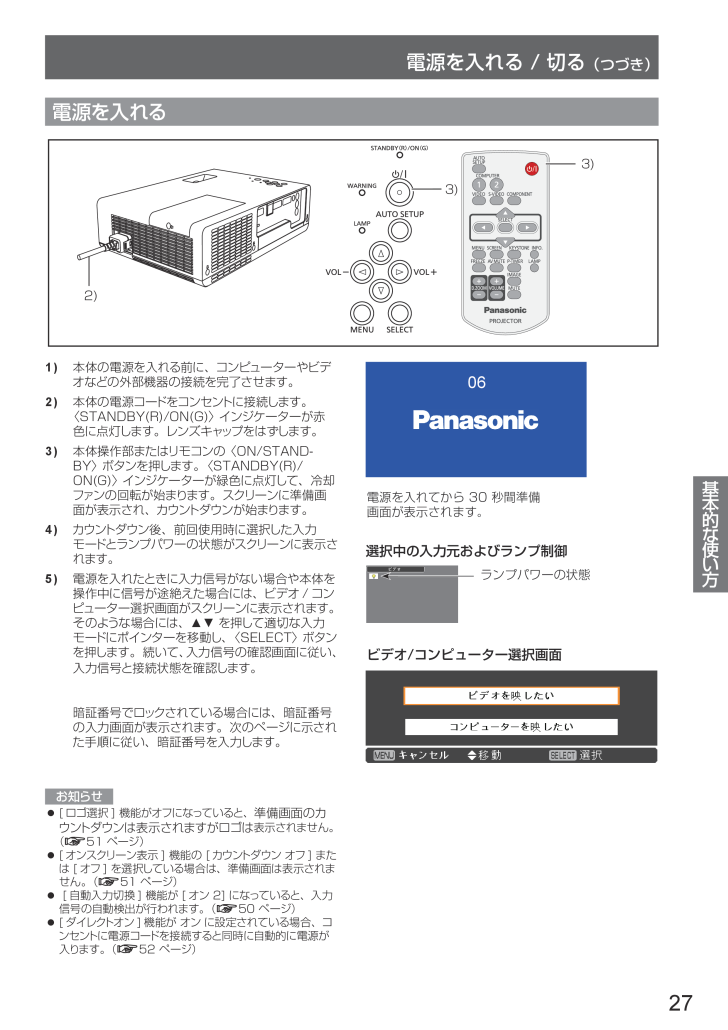
27 / 77 ページ
現在のページURL
電源を入れる / 切る(つづき)基本的な使い方27本体の電源を入れる前に、コンピューターやビデ1 1 オなどの外部機器の接続を完了させます。本体の電源コードをコンセントに接続します。2 1 〈STANDBY(R)/ON(G)〉 Jインジケーターが.色に点灯します。レンズキャップをはずします。本体操作部またはリモコンのJ〈ON/STAND-3 1 BY〉Jボタンを押します。〈STANDBY(R)/ON(G)〉Jインジケーターが緑色に点灯して、冷却ファンの回転が始まります。スクリーンに.備画面が表示され、カウントダウンが始まります。カウントダウン後、前回使用時に選択した入力J4 1 モードとランプパワーの状態がスクリーンに表示されます。電源を入れたときに入力信号がない場合や本体を5 1 操作中に信号が途絶えた場合には、ビデオ /コンピューター選択画面がスクリーンに表示されます。そのような場合には、▲▼Jを押して適切な入力モードにポインターを移動し、〈SELECT〉Jボタンを押します。続いて、入力信号の確認画面に従い、入力信号と接続状態を確認します。暗証番号でロックされている場合には、暗証番号の入力画面が表示されます。次のページに示された手順に従い、暗証番号を入力します。お知らせ[ ロ.選択 ]J機能がオフになっていると、 Jz.備画面のカウントダウンは表示されますがロ.は表示されません。(☞51Jページ)[ オンスクリーン表示 ]J機能のJ[カウントダウン Jオフ]Jまた JzはJ[ オフ]Jを選択している場合は、.備画面は表示されません。(☞51Jページ)J[ 自動入力切換 ]J機能がJ[ オンJ2]Jになっていると、入力 Jz信号の自動検出が行われます。(☞50Jページ)[ダイレクトオン] 機能が JオンJに設定されている場合、コ Jzンセントに電源コードを接続すると同時に自動的に電源が入 り ま す 。(☞52Jページ)電源を入れるビデオ/コンピューター選択画面選択中の入力元およびランプ制御ビデオランプパワーの状態電源を入れてからJ30J秒間.備J画面が表示されます。2)3)3)06
参考になったと評価  75人が参考になったと評価しています。
75人が参考になったと評価しています。
このマニュアルの目次
-
1 .取扱説明書本体操作編液晶プロジェクター 業務用こ...取扱説明書本体操作編液晶プロジェクター 業務用このたびは、パナソニック製品をお買い上げいただき、まことにありがとうございます。取扱説明書をよくお読みのうえ、正しく安全にお使いください。JJご使用の前に『JJ安全上のご注意』(☞J 6 ~ 9 ページ)を必ずお読みください。保証書は、「お買い上げ日・販売店名」などの記入を必ず確かめ、取扱説明書とともに大切JJに保管してください。ネットワークを用いての使い方については「取扱説明書Jネットワーク操作編」をご覧ください。製造番号は、品質管理上重要なものです。製品本...
-
2 .2商標についてJこの説明書に記載されている各種名称...2商標についてJこの説明書に記載されている各種名称・会社名・商品名などは各社の商標または登録商標です。J •Jなお、本文中ではⓇや TMJマークは明記していません。本書内のイラストについてプロジェクター本体、画面などのイラストは、実際とは異なることがあります。 •J参照ページについて本書では、参照ページを( •J☞JJ00 ページ)のように示しています。用語について本書では付属品の「ワイヤレスリモコン」を「リモコン」と記載しています。 •Jこの装置は、クラスB 情報技術装置です。この装置は、家庭環境で使用す...
-
3 .3J〈AUTOJSETUP 〉Jボタンを押すと、J...3J〈AUTOJSETUP 〉Jボタンを押すと、J自動入力切換、自動台形補正、自動PC 調整の操作ができます。Jダイレクトパワーオフ機能により、投写中でもコンセントから電源コードを抜いたり、ブレーカーをオフにすることができます。Jデジタルズーム機能により、プレゼンテーション中に重要な部分を拡大表示できます。Jネットワーク経由でプロジェクターの操作・管理ができます。オートセットアップ機能ダイレクトパワーオフ機能プレゼンテーションに便利な機能有線 LAN 機能詳しくは各ページをご覧ください。1. 本機を設置する...
-
4 .安全上のご注意はじめに準備基本的な使い方調整と設...安全上のご注意はじめに準備基本的な使い方調整と設定点検と部品交換その他4もくじ「安全上のご注意」を必ずお読みください。( 2 ~ 6 ページ)安全上のご注意安全上のご注意 .............................................. 6はじめにご使用になる前に .........................................10本機の運搬についてJ........................................................
-
5 .安全上のご注意はじめに準備基本的な使い方調整と設...安全上のご注意はじめに準備基本的な使い方調整と設定点検と部品交換その他5もくじ(つづき)「画質調整」について ................................43コントラストJ... 43明るさJ... 43色の濃さJ.... 43色合いJ... 43アイリスJ... 43色温度J... 4.J........................... 4緑J........................... 4.J........................... 4画.J.......
-
6 .安全上のご注意 (つづき)安全上のご注意6安全上の...安全上のご注意 (つづき)安全上のご注意6安全上のご注意 人への危害、財産の損害を防止するため、必ずお守りいただくことを説明しています。誤った使い方をしたときに生じる危害や損害の程度を区分して、説明しています。 ■ 警告「死亡や重傷を負うおそれがある内容」です。 注意「傷害を負うことや、財産の損害が発生するおそれがある内容」です。お守りいただく内容を次の図記号で説明しています。 ■ してはいけない内容です。 実行しなければならない内容です。 警告電源について異常・故障時には直ちに使用を中止す...
-
7 .安全上のご注意 (つづき)安全上のご注意7 警告(...安全上のご注意 (つづき)安全上のご注意7 警告(つづき)ご使用・設置について放熱を妨げない ■布や紙などの上に置かない(吸気口に吸着する場合があります)、風通しが悪く狭い所に押し 込まない(内部が高温になり、火災の原因になることがあります。)吸排気を妨げないよう、周辺の壁やものから 50Jcm 以上離して設置してください。 J⇒排気口には手やものを近づけない ■[手や顔を近づけない、指を入れない、熱に弱いものを近くに置かない](排気口からは熱風がでているため、やけどやけが、変形の原因になります。)カーペ...
-
8 .安全上のご注意 (つづき)安全上のご注意8 警告(...安全上のご注意 (つづき)安全上のご注意8 警告(つづき)付属品・消耗品についてランプユニットを分解しない ■(ランプ部が破裂すると、けがの原因になります。)電池の液が漏れたときは、素手で液をさわらない ■[液が目に入ったら目をこすらない](失明のおそれや、液が身体や衣服に付着した場合、皮膚の炎症やけがの原因になります。)すぐにきれいな水で洗ったあと、医師にご相談ください。 J⇒ ■電池は誤った使い方をしない指定された電池以外は使用しない z乾電池は充電しない z加熱・分解したり水などの液体や火の中...
-
9 .安全上のご注意 (つづき)安全上のご注意9 注意電...安全上のご注意 (つづき)安全上のご注意9 注意電源について電源プラグ を抜く長時間使用しないときは、電源プラグをコンセントから抜く ■(電源プラグにほこりがたまり、火災・感電の原因になることがあります。)お手入れ、部品交換の際は、電源プラグをコンセントから抜く ■(感電の原因になることがあります。)電源コードを取り外すときは、必ず電源プラグ、電源コネクターを持って抜く ■(コードを引っ張るとコードが破損し、感電・ショート・火災の原因になることがあります。)ご使用・設置について本機の上に重いものを載...
-
10 .ご使用になる前に(つづき)はじめに10本機の運搬に...ご使用になる前に(つづき)はじめに10本機の運搬について運搬の際は、本機の底面を持つようにし、過度の振動や衝撃を加えないようにお取り扱いください。内部の部品Jzが傷み、故障の原因になります。アジャスター脚を伸ばした状態で運搬しないでください。アジャスター脚が破損するおそれがあります。Jz本機の設置について屋外に設置しないでください J本機は、屋内で使用することを前提に設計されています。以下の場所には設置しないでください J車両・船舶など、振動や衝撃が加わる場所:内部の部品が傷み、故障の原因になります。 Jz...
-
11 .ご使用になる前に(つづき)はじめに11SERIAL...ご使用になる前に(つづき)はじめに11SERIAL INLANCOMPUTER 2 INCOMPUTER 1 IN /COMPONENT INCOMPUTERAUDIO INVIDEO INS-VIDEO INSERIAL INCOMPUTER 2 INCOMPUTER 1 IN /COMPONENT INCOMPUTERAUDIO INVIDEO INRLS-VIDEO INLANRLAUDIO INRLAUDIO IN設置上のご注意 J本機を積み重ねて使用しないでください。 Jz本機の吸気口・排気口をふ...
-
12 .ご使用になる前に(つづき)はじめに12本機の取り扱...ご使用になる前に(つづき)はじめに12本機の取り扱いについて美しい映像をご覧いただくために ■スクリーン面に外光や照明などの光が入らないよう、窓のカーテンやブラインドなどを閉め、スクリーン面 Jz近くの照明を消すなどの環境を整えていただくと、より高いコントラストで美しい映像をご覧いただけます。使用環境によっては排気口からの熱せられた空気や、空調からの温風・冷風の影響で、まれに画面に「ゆらぎ」 Jzが発生する場合があります。J本体の前面に自機、あるいは他機の排気や、空調からの風が回り込むような設置がないよう...
-
13 .ご使用になる前に(つづき)はじめに13付属品の確認...ご使用になる前に(つづき)はじめに13付属品の確認以下の付属品が入っていることを確認してください。〈J〉は個数です。リモコンユニットJ〈1〉(6451051677)電源コードJ〈1〉(6103580227)CD-ROMJ〈1〉(6103579740)単4形乾電池J〈2〉(リモコン用)RGB ケーブルJ〈1〉(6103580425)フィルターカバー〈1〉(6103593265)J電源コードホルダー〈1〉J(6451052124)レンズキャップJ〈1〉(6103578101)ストラップ〈1〉(610343024...
-
14 .ご使用になる前に(つづき)はじめに14CD-ROM...ご使用になる前に(つづき)はじめに14CD-ROM の内容 Jについて付属品のJCD-ROMJには、以下の内容が収録されています。J[:J説明書 / 一覧表J(PDF).J:Jソフトウェア ]取扱説明書 - 本体操作編取扱説明書 - ネットワーク操作編 複数台プロジェクター監視制御ソフトウェア (Windows)LANJ接続された複数台のプロジェクターを監視・制御するソフトウェアです。•J 複数台プロジェクター監視制御ソフトウェアの操作説明書ロゴ転送ソフトウェア (Windows)スタート時に...
-
15 .各部の名称とはたらき(つづき)はじめに15(1)(...各部の名称とはたらき(つづき)はじめに15(1)(2)(4)(5)(6)(8)(7)(3)(9)各部の名称とはたらきリモコン(1) 〈AUTO SETUP 〉 ボタン設定メニューのオートセットアップを実行します。(☞50 J ページ)(2) 入力切換ボタン:〈COMPUTER 1〉、〈COMPUTER 2〉、〈VIDEO〉、〈S-VIDEO〉、〈COMPONENT〉。投写する入力信号を切り換えます。 J(☞31 J ページ)(3) ▲▼◄► ボタン、〈SELECT〉 ボタンメ...
-
16 .各部の名称とはたらき(つづき)はじめに16本体(1...各部の名称とはたらき(つづき)はじめに16本体(1) リモコン受光部(2) 投写レンズ(3) 吸気口(4) AC 入力端子(5) 排気口Jこの排気口からは熱風が排出されます。排気口付近には熱に弱いものなどを置かないでください(6) フォーカスリングフォーカスを調整します(7) 本体操作部 / インジケーター(☞17Jページ)(8) ズームリングズームを調整します(9) ランプカバー(☞62Jページ) 内 部 に ラ ン プ ユ ニット が あ りま す(10) 接続端子部(☞17Jページ)(11) スピー...
-
17 .各部の名称とはたらき(つづき)はじめに17接続端子...各部の名称とはたらき(つづき)はじめに17接続端子部本体操作部(1) 〈VIDEO IN〉端子ビデオ信号を入力する端子です。(2) 〈COMPUTER AUDIO IN 1〉端子音声信号を入力する端子です。(3) 〈COMPUTER IN 1/ COMPONENT IN/S-VIDEO IN 〉端子RGB 信号、コンポーネント信号、または Sビデオ信号を入力する端子です。(4) 〈COMPUTER IN 2/ MONITOR OUT〉端子RGB 信号を入力する端子です。また、モニターへのJRGBJ出力端子も...
-
18 .リモコンの使い方(つづき)はじめに18リモコンの使...リモコンの使い方(つづき)はじめに18リモコンの使い方電池を入れる、取り出すふたを開ける1 1 電池を入れ、ふたを閉じる2 1 (マイナス「-」側から先に入れます。)電池を取り出す場合は、逆の手順で行います。 J z リモコンコードを 指定する 本機を複数台並べて使用する場合、それぞれの本体に個々のリモコンコードを設定することにより、1 J つのリモコン で同時制御や個別制御ができます。 本体のリモコンコードを設定したあと、同じリモコンコードをリモコンに指定してください。 リモコンコードは J 7 J 種類...
-
19 .設置する(つづき)準備19設置する投写方式本機は、...設置する(つづき)準備19設置する投写方式本機は、4J通りの投写方式が可能です。設置場所に応じた投写方式を選択してください。 J天つり設置で前方に投写する場合 J床置き設置で後方から投写する場合(透過式スクリーン使用) J天つり設置で後方から投写する場合(透過式スクリーン使用) J床置き設置で前方に投写する場合お願い美しい映像をご覧いただくために、スクリーンを外光や照明などの光ができるだけ直接当たらない場所に設置してください。 J Jzまた、カーテンやブラインドなどを閉め、照明を消すなどしてください。本機を...
-
20 .設置する(つづき)準備20投写関係本機の設置は、右...設置する(つづき)準備20投写関係本機の設置は、右図や投写距離を参考にして設置してください。なお、スクリーンサイズ、スクリーン位置に応じて画面サイズ、画面位置を調整することができます。LJ(LW/LT)スクリーンLJ(LW/LT)SWスクリーンSHSWSD投写画面SHLJ(LW/LT)J*1投写距離J(m)SH画面の高さJ(m)SW画面の幅J(m)SD画面対角サイズJ( 型 )LWJ: 最短投写距離J*1J:JLTJ: 最長投写距離お願い設置をする前に、「ご使用になる前に」( Jz☞J10J~J14 ページ...
-
21 .設置する(つづき)準備21 J投写距離(PT-LX...設置する(つづき)準備21 J投写距離(PT-LX26H の場合)(下記の表に示す寸法には若干の誤差があります。)投写画面サイズアスペクト比が 4:3 の場合 アスペクト比が 16:9 の場合対角 (SD)最短投写距離(LW)最長投写距離(LT)最短投写距離(LW)最長投写距離(LT)30 型 (0.76Jm) 1.0Jm 1.2Jm 1.1Jm 1.3Jm40 型 (1.02Jm) 1.4Jm 1.6Jm 1.5Jm 1.8Jm50 型 (1.27Jm) 1.7Jm 2.0Jm 1.9Jm 2.2Jm60...
-
22 .設置する(つづき)準備22 J投写距離(PT-LX...設置する(つづき)準備22 J投写距離(PT-LX30H の場合)(下記の表に示す寸法には若干の誤差があります。)投写画面サイズアスペクト比が 4:3 の場合 アスペクト比が 16:9 の場合対角 (SD)最短投写距離 (LW) 最長投写距離 (LT) 最短投写距離 (LW) 最長投写距離 (LT)30 型 (0.76Jm) 0.9Jm 1.1Jm 1.0Jm 1.2Jm40 型 (1.02Jm) 1.2Jm 1.4Jm 1.3Jm 1.6Jm50 型 (1.27Jm) 1.5Jm 1.8Jm 1.6Jm ...
-
23 .設置する(つづき)準備23アジャスター脚の調整本体...設置する(つづき)準備23アジャスター脚の調整本体前方を持ち上げてから、アジャスター脚ロックを指で押してアジャスター脚を伸ばし、指を離してアジャスター脚をロックします。また、図のように、アジャスター脚を回すと脚を伸ばすことができ、逆に回すと元に戻すことができます。(上下に投写角度を調整することができます。)お願い ランプ点灯中は、排気口から熱風がでています。アジャスター脚を調整するときは、排気口に直接手を触れないでください。 J z 投写画面に台形歪みが J z 発生している 場合は、「スクリーン」メニュー...
-
24 .接続する(つづき)準備24接続する接続の前に接続の...接続する(つづき)準備24接続する接続の前に接続の際は、接続される機器の取扱説明書をよくお読みください。Jz各機器の電源を「切」にしてからケーブルの接続を行ってください。Jzシステム接続に必要な接続ケーブルは、各機器の付属品、別売品がない場合は接続される機器に合わせて.備しJzてください。映像ソースからの映像信号にジッター成分が多い場合は、映像がふらつくことがあります。この場合はタイムベーJzスコレクターJ(TBC)Jの接続が必要です。本機に接続できる信号は、ビデオ信号、Sビデオ信号、アナログ RGB 信号...
-
25 .電源を入れる / 切る(つづき)基本的な使い方25...電源を入れる / 切る(つづき)基本的な使い方25電源コードの接続電源コードの抜けを防止するため、付属の電源コードホルダーを使用して、本体に根元まで確実に差し込んで固定してください。電源コードホルダー J電源コードホルダーは、電源コードが本体から不用意に抜けないようにするためのものです。図J(1)Jのように、電源コードホルダーを電源コードのプラグ部分に取り付けてください。J図J(1)取り付け方 J図J(2)Jのように、電源コードホルダーの左右のつまみを押しながら、本体に差し込みます。正確に差し込むと、左右...
-
26 .電源を入れる / 切る(つづき)基本的な使い方26...電源を入れる / 切る(つづき)基本的な使い方26〈STANDBY(R)/ON(G〉インジケーターについて電源の状態を表示します。〈STANDBY(R)/ON(G)〉Jインジケーターの状態をよく確認し、操作してください。 STANDBY(R)/ON(G) indicator点灯状況本機の状態消灯電源コードが差し込まれていません。.色点灯電源コードが差し込まれています。本機は冷却が完了した後にスタンバイ状態になっています。点滅通常の電源オフ手順によるファン冷却が完了し、〈STANDBY(R)/ON(G)〉イン...
-
27 .電源を入れる / 切る(つづき)基本的な使い方27...電源を入れる / 切る(つづき)基本的な使い方27本体の電源を入れる前に、コンピューターやビデ1 1 オなどの外部機器の接続を完了させます。本体の電源コードをコンセントに接続します。2 1 〈STANDBY(R)/ON(G)〉 Jインジケーターが.色に点灯します。レンズキャップをはずします。本体操作部またはリモコンのJ〈ON/STAND-3 1 BY〉Jボタンを押します。〈STANDBY(R)/ON(G)〉Jインジケーターが緑色に点灯して、冷却ファンの回転が始まります。スクリーンに.備画面が表示され、カウン...
-
28 .電源を入れる / 切る(つづき)基本的な使い方28...電源を入れる / 切る(つづき)基本的な使い方28暗証番号を入力する暗証番号入力画面▲▼Jボタンを使用して、数字を選択します。►Jボタンを押して、数字を確定し、次のボックスに.枠ポインターを移動します。確定した数字は「½」という表示になります。数字を間違えた場合は、◄Jボタンを使用して、修正したいところに.枠ポインターを戻し、正確な数字を入力します。このステップを繰り返して、4J桁すべてを入力します。4J桁の入力が完了したら、ポインターをJ[ セット]Jに移動します。〈SELECT〉Jボタンを押すと暗証番号...
-
29 .電源を入れる / 切る(つづき)基本的な使い方29...電源を入れる / 切る(つづき)基本的な使い方29本体操作部の〈1 1 〉Jボ タ ン ま た は リ モ コ ンJJ〈ON/STAND-BY〉Jボタンを押すと、「もう1度押すと電源が切れます」というメッセージが表示されます。もうJ1J度、〈2 1 〉Jボタンを押すと、電源が切れます。〈STANDBY(R)/ON(G)〉 Jインジケーターが.色で点滅します。冷却ファンはそのまま回転し続けます。この状態で、冷却ファンは回転した状態ですが、電源コードを抜くことができます。本体の温度が十分に下がり、〈STANDB...
-
30 .投写する(つづき)基本的な使い方30投写する外部機...投写する(つづき)基本的な使い方30投写する外部機器の接続および電源コードの接続(☞25Jページ)を確認し、電源を入れる(☞27Jページ)と投写を開始します。投写する映像を選択し、映像の映り具合を調整してください。投写する映像を選択する映像の入力を切り換えます。リモコンの〈COMPUTERJ1〉、〈COMPUTERJ2〉、〈VIDEO〉、〈S-VIDEO〉、 J〈COMPONENT〉Jボタンで選択した映像が投写されます。(☞31Jページ)お願い接続機器や再生するJDVD やビデオテープによっては、正 Jz常...
-
31 .リモコンで操作する(つづき)基本的な使い方31オー...リモコンで操作する(つづき)基本的な使い方31オートセットアップ機能を使う このボタンを押すと、[ 自動入力切換 ](コンピューター からのアナログRGB信号入力時)、[自動台形補正]、[自 動 PC 調整 ] を自動調整することができます。 ボタン リモコンの 〈AUTO SETUP〉 ボタンを押す お知らせ 詳しくは「メインメニューについて」の J 「オートセットアップ」 J z をご覧ください。( ☞ 50 J ページ) 入力信号を切り換える このボタンを押すと、入力信号を切り換えるこ...
-
32 .リモコンで操作する(つづき)基本的な使い方32操作...リモコンで操作する(つづき)基本的な使い方32操作画面の状態▲Jを押すと、台形の上部を補正できます。▼Jを押すと、台形の底部を補正できます。お知らせ白の矢印は、補正されていないことを示します。 Jz.の矢印は、その方向に補正されていることを示します。 Jz台形補正の限界までくるとその方向の矢印が消えます。 Jz台形補正画面が表示されているときに、リモコンのJ Jz〈KEYSTONE〉JボタンをもうJ1J度押すと、台形補正前の状態に戻ります。(☞47Jページ)入力信号により補正可能な範囲が変わることがあります...
-
33 .リモコンで操作する(つづき)基本的な使い方33〈P...リモコンで操作する(つづき)基本的な使い方33〈P-TIMER〉 ボタンこのボタンを押すと、カウントアップ / カウントダウン機能を使用できます。 ボタンリモコンの 〈P-TIMER〉 ボタンを押すお知らせ時間のカウントを停止するには、〈P-TIMER〉 J ボタンを押 Jzします。プレゼンテーションタイマー機能を中止するには、〈P-TIMER〉 J ボタンを長押しします。(☞J 53 J ページ)〈LAMP〉 ボタンこのボタンを押すと、ランプパワーモードを選択して、スクリーンの明るさを変える...
-
34 .メニュー操作(つづき)調整と設定34メニュー操作メ...メニュー操作(つづき)調整と設定34メニュー操作メニュー画面の操作方法操作の手順 J〈1 1 MENU〉 ボタンを押すメインメニュー画面が表示されます。▲▼2 1 ボタンで、変更したい項目を選択する[ 入力 ]、[PC 調整 ]、[ 画. モード]、[ 画.調整 ]、[スクリーン]、[サウンド]、[設定]、[インフォメーション]、JおよびJ[ ネットワーク]JのJ9J項目から、調整したい項目を選択します。選択中の項目はオレンジ色のカーソルで表示され、その項目のサブメニューが右側に表示されます。►3 1 ...
-
35 .メニュー操作(つづき)調整と設定35メインメニュー...メニュー操作(つづき)調整と設定35メインメニューメインメニューには以下のJ9J項目があります。メインメニューの項目を選択すると、サブメニューの選択画面に移ります。入力PC 調整画.モード画.調整スクリーンサ ウンド設定インフォメーションネット ワ ー クサブメニュー選択したメインメニューのサブメニュー項目が表示され、各項目の設定または調整ができます。 J入力 [ ]サブメニュー項目初期設定ページコンピューターJ1RGB37コンピューターJ2RGB37ビデオ -37PC 調整 [ J ]サブメニュー項...
-
36 .メニュー操作(つづき)調整と設定36画質調整 [ ...メニュー操作(つづき)調整と設定36画質調整 [ ]サブメニュー項目初期設定ページコントラスト 3243明るさ 3243色の濃さ*13243色合い *13243アイリス -43色温度 中44. 3244緑 3244. 3244画. 844ガンマ補正 844ノイズリダクション *1L145プログレッシブ *1L1J45リセット -45メモリー -J45ビデオ系信号をプロジェクターに入力する際に利用でき *1J:Jる機能です。スクリーン [ J ]サブメニュー項目初期設定ページノーマル J-46フルJ -...
-
37 .「入力」について(つづき)調整と設定37整機能によ...「入力」について(つづき)調整と設定37整機能により適切な映像が投写されます。映像が適切に投写されない場合は、手動で調整する必要があります。J コンピューターからの信号が無いことを示します。コンピューターと本機との接続を確認してください。J モードの設定は、PC調整メニューから手動で行います。調整データは、モードJ1~10Jに保存できます。J 本機で対応しているJPCJシステムが表示されます。*Jモード 1JとJSVGA 1Jは一例です。▲▼1 1 を押して、[システム ] を選択する►2 1 または ...
-
38 .「入力」について(つづき)調整と設定38Compo...「入力」について(つづき)調整と設定38ComponentAuto入力されたコンポーネントビデオ信号に本機が自動で対応します。COMPONENT のビデオ信号形式適切なビデオ映像が投写されない場合は、480i、J576i、480p、576p、720p、1035i、1080iJの中から、適切なコンポーネントビデオ信号を選択してください。▲▼1 1 を押して、[システム ] を選択する►2 1 または 〈SELECT〉 ボタンを押して、サブメニューに移る▲▼3 1 を押して、適切なシステムを選択するお願い...
-
39 .「自動 PC 調整」について (つづき)調整と設定...「自動 PC 調整」について (つづき)調整と設定39「自動 PC 調整」について メインメニューの [PC 調整 ] を選択して、サブメニューの項目を選択してください(「メニュー画面の操作方法」☞JJ34 ページ)。 リモコン本体操作部自動 PC 調整自動 PC 調整機能は、お使いのコンピューターに合わせて、トラッキング、総ドット数、水平位置、垂直位置を自動調整する機能です。▲▼ を押して、[ 自動 PC 調整 ] を選択してから、〈SELECT〉 ボタンを押す自動 PC 調整中は、「Jzしばらくお待ち下...
-
40 .「手動 PC 調整」について (つづき)調整と設定...「手動 PC 調整」について (つづき)調整と設定40「手動 PC 調整」について メインメニューの [PC 調整 ] を選択して、サブメニューの項目を選択してください(「メニュー画面の操作方法」☞JJ34 ページ)。 リモコン本体操作部お使いのコンピューターが特殊な信号方式を採用している場合、本機のマルチスキャンシステムで調整することができないことがあります。その場合は、その信号方式に合わせて PC 調整項目を手動で調整します。本機には、手動で調整した値を保存できる専用のメモリー領域があり、10Jパターン...
-
41 .「手動 PC 調整」について (つづき)調整と設定...「手動 PC 調整」について (つづき)調整と設定41コンピューター情報▲▼1 1 を押して、[コンピューター情報 ] を選択する►2 1 または 〈SELECT〉 ボタン を押して、サブメニュー に移ると、接続されているコンピューターの水平周波数および垂直周波数が表示されるクランプ▲▼1 1 を押して、[クランプ ] を選択する〈SELECT〉 ボタンを押して、2 1 調整画面を表示する◄►3 1 を押して、レベルを調整する映像に暗色の線が出る場合に、この調整を行いJzます。画面領域 H▲▼1 1 ...
-
42 .調整と設定42「画質モード」について メインメニュ...調整と設定42「画質モード」について メインメニューの [ 画質モード] を選択して、サブメニューの項目を選択してください(「メニュー画面の操作方法」☞JJ34 ページ)。 リモコン本体操作部ダイナミック明るい部屋向けの画.モード。▲▼ を押して、[ ダイナミック] を選択し、〈SELECT〉 ボタンを押す標準あらかじめ設定されている標.的な画.モード。▲▼ を押して、[標準] を選択し、〈SELECT〉 ボタンを押すリアル中間階調を明るく見せる画.モード。 ▲▼ を押して、[リアル ] を選択し、〈SEL...
-
43 .調整と設定43「画質調整」について メインメニュー...調整と設定43「画質調整」について メインメニューの [ 画質調整 ] を選択して、サブメニューの項目を選択してください。(「メニュー画面の操作方法」☞JJ34 ページ)。 リモコン本体操作部コントラスト▲▼1 1 を押して、[コントラスト] を選択 する〈SELECT〉 ボタンを押して、調整画面を2 1 表示する◄►3 1 を押して、レベルを調整する操作変化内容調整範囲►ボタンを押す画面が明るくなり、映像が濃くなります最大値J+J63◄ボタンを押す画面が暗くなり、映像が薄くなります最小値J0明るさ▲▼...
-
44 .「画質調整」について (つづき)調整と設定44色温...「画質調整」について (つづき)調整と設定44色温度▲▼1 1 を押して、[ 色温度 ] を選択する〈SELECT〉 ボタンを押して、調整画面を2 1 表示する◄►3 1 を押して、適切な色温度レベルを選択する[ 超低 ]、[ 低 ]、[ 中 ]、[ 高 ] のいずれかの色温Jz度レベルを選択できます。お知らせ[画.モード]メニューで[黒(緑)板]または[カラーボー Jzド] を選択すると、[ 色温度 ]レベルに[ 黒 ( 緑 ) 板 ]または [カラーボード] が表示されます。赤▲▼1 1 を押して...
-
45 .「画質調整」について (つづき)調整と設定45ノイ...「画質調整」について (つづき)調整と設定45ノイズリダクション▲▼1 1 を押して、[ノイズリダクション ] を選択する〈SELECT〉 ボタンを押して、調整画面を2 1 表示する◄►3 1 を押して、適切な項目を選択するオフノイズリダクションを無効にしますL1低感度のノイズリダクションL2高感度のノイズリダクション映像信号ノイズを減らすことができます。上記のJz中から適切なオプションを選択して、画.をなめらかにします。PCシステムメニューでJz480p、576p、720p、1035i、または1080...
-
46 .「スクリーン」について (つづき)調整と設定46「...「スクリーン」について (つづき)調整と設定46「スクリーン」について メインメニューの [ スクリーン ] を選択して、サブメニューの項目を選択してください(「メニュー画面の操作方法」☞JJ34 ページ)。 リモコン本体操作部ノーマル入力信号のアスペクト比を変えずに、スクリーンサイズに合わせて投写します。▲▼ を押して、[ノーマル ] を選択し、〈SELECT〉 ボタンを押すフルフルスクリーンの映像を投写します。▲▼ を押して、[フル] を選択し、〈SELECT〉 ボタンを押すワイド (16:9)アスペク...
-
47 .調整と設定47カスタム調整スクリーンのスケールと位...調整と設定47カスタム調整スクリーンのスケールと位置を手動で調節します。▲▼1 1 を押して、[カスタム調整 ] を選択 する►2 1 または 〈SELECT〉 ボタンを押して、サブメニューに移る▲▼3 1 を押して、調整したい項目を選択する以下に示す項目のいずれかを選択できます。Jz水平 / 垂直 スケール映像のスケールを水平 / 垂直方向に調整しますH&V[ オン]Jにすると、アスペクト比を固定できます水平 / 垂直 位置映像の水平 / 垂直位置を調整します共通調整したスケールまたは位置をすべての入力...
-
48 .調整と設定48天つり天つりした本体から映像を投写す...調整と設定48天つり天つりした本体から映像を投写する際に使用する機能です。▲▼1 1 を押して、[ 天つり] を選択し、〈SELECT〉 ボタンを押す▲▼2 1 ボタンで映像を調整するこの機能をオンにすると、映像が上下および左Jz右に反転します。リア投映スクリーンの背後から投写する際に使用する機能です。▲▼1 1 を押して、[リア投映 ] を選択し、〈SELECT〉 ボタンを押す▲▼2 1 ボタンで映像を調整するこの機能をオンにすると、映像が左右に反転しJJzます。スクリーンアスペクト [PT-LW...
-
49 .「サウンド」について(つづき)調整と設定49「サウ...「サウンド」について(つづき)調整と設定49「サウンド」についてメインメニューの [ サウンド] を選択して、サブメニューの項目を選択してください(「メニュー画面の操作方法」☞JJ34 ページ)。 リモコン本体操作部音量▲▼1 1 を押して、[ 音量 ] を選択し、〈SELECT〉 ボタンを押す◄►2 1 を押して、音量を調整する操作調整調整範囲►Jを押すボリュームを上げる最大値J+J31◄Jを押すボリュームを下げる最小値J0リモコンまたは本体操作部のJ〈VOLUMEJ+/-〉JJzボタンを押して、音....
-
50 .「設定」について(つづき)調整と設定50「設定」に...「設定」について(つづき)調整と設定50「設定」についてメインメニューの [設定] を選択して、サブメニューの項目を選択してください(「メニュー画面の操作方法」☞JJ34 ページ)。 リモコン本体操作部言語▲▼1 1 を押して、[ 言語 ] を選択する►2 1 または 〈SELECT〉 ボタンを押す▲▼3 1 を押して、適切な言語を選択するオンスクリーンメニューで使用できる言.は、英.、 Jzドイツ.、フランス.、イタリア.、スペイン.、ポルトガル.、オランダ.、スェーデン.、フィンランド.、ノルウェ...
-
51 .「設定」について(つづき)調整と設定51自動台形補...「設定」について(つづき)調整と設定51自動台形補正 J自動本体の傾き加減に応じて、自動的に台形歪みを補正します手動リモコンまたは本体操作部のJ〈AUTOJSETUP〉Jボタンを押した場合にのみ動作しますオフ自動台形補正なしお知らせ自動入力切換、自動JPCJ調整、および自動台形補正を同 Jz時にオフにすることはできません。設定メニューの天つり機能がオンになっていると、自動台 Jz形補正は動作しません。バックグラウンド入力信号を検出できないときに表示するバックグラウンドスクリーンを選択します。▲▼1 1 を...
-
52 .「設定」について(つづき)調整と設定52ロゴ暗証番...「設定」について(つづき)調整と設定52ロゴ暗証番号の変更 Jロ.暗証番号は、4桁の任意の数字に変更できます。▲▼1 1 を押して、[ ロゴ暗証番号変更 ] を選択し、〈SELECT〉 ボタンを押す現在のロ.暗証番号画面が表示されます。Jz▲▼2 1 を押して、現在の暗証番号を入力し、► ボタンを押して数字を確定し、次のボックスに赤枠ポインターを移動する新ロ.暗証番号画面が表示されます。Jzこの手順を繰り返して、新しいロゴ暗証番3 1 号を設定するお願い新しいロ.暗証番号をメモして、手元に保管してくださ...
-
53 .「設定」について(つづき)調整と設定53お知らせ「...「設定」について(つづき)調整と設定53お知らせ「エコ」に設定した場合、スタンバイ状態でネットワーク機 Jz能の使用はできません。また、RS-232Cコマンドの一部が使用できません。「ネットワーク」に設定した場合、スタンバイ状態でネット Jzワーク機能が使用できます。また、本体の電源が入っていなくても、本体内部の温度が高ければ、ファンによる冷却が行われることがあります。『取扱説明書 - ネットワーク操作編』を参照してください。Jzプレゼンテーションタイマーこの機能は、プレゼンテーションタイマーの設定をJ変更...
-
54 .調整と設定54ランプパワースクリーンの明るさを変更...調整と設定54ランプパワースクリーンの明るさを変更することができます。▲▼1 1 を押して、[ ランプパワー ] を選択し、〈SELECT〉 ボタンを押す▲▼2 1 を押して、適切なモードを選択するリモコンの〈LAMP〉Jボタンを押してJ[ ランプパJzワー ]Jを切り換えることもできます。J 高ノーマ ルモードよりも明るいJノーマル標.的な明るさJエコ低輝度はランプの消費電力を低減し、ランプの寿命を延ばします。リモコンコードこの切り換え機能により、複数のプロジェクターまたはビデオ機器を同時に操作する際...
-
55 .「設定」について(つづき)調整と設定55ファン ▲...「設定」について(つづき)調整と設定55ファン ▲▼1 1 を押して、[ファン ] を選択し、〈SELECT〉 ボタンを押す▲▼2 1 を押して、オプションを選択する本機の電源オフ後の冷却ファンの動作についてJz設定します。L1標.動作L2標.動作J(L1)Jよりも減速低音になりますが、本機の冷却に要する時間が長くなります。ファン制御▲▼1 1 を押して、[ファン制御 ] を選択し、〈SELECT〉 ボタンを押す▲▼2 1 を押して、オプションを 選択する本機を使用する場所の標高に基づいて、冷却ファJ...
-
56 .「設定」について(つづき)調整と設定56フィルター...「設定」について(つづき)調整と設定56フィルターカウンターフィルター交換の頻度を設定することができます。▲▼1 1 を押して、[フィルターカウンター ] を選択する►2 1 または 〈SELECT〉 ボタンを押して、サブメニューに移るフィルターカウンター Jフィルターを使用した時間の累計を表示します。タイマー Jフィルターの交換時間を知らせる表示をスクリーンに表示させるまでの時間を設定します。▲▼1 1 を押して、[ タイマー ] を選択し、〈SELECT〉 ボタンを押す▲▼2 1 を押して、タイマ...
-
57 .「インフォメーション」について(つづき)調整と設定...「インフォメーション」について(つづき)調整と設定57「インフォメーション」についてメインメニューの [ インフォメーション ] を選択して、サブメニューの項目を選択してください (「メニュー画面の操作方法」☞JJ34 ページ)。 リモコン本体操作部インフォメーション表示インフォメーションメニューで、投写している映像の信号と本機の動作の状態を確認します。また、リモコンのJ〈INFO.〉Jボタンを押して、インフォメーションメニューを表示することもできます。入力 J選択している入力元を表示します。システム J選...
-
58 .インジケーターの表示について(つづき)点検と部品交...インジケーターの表示について(つづき)点検と部品交換58インジケーターの表示についてインジケーターが点灯したら本機内部に異常が発生すると、〈STANDBY(R)/ON(G)〉、〈LAMP〉、 J〈WARNING〉Jインジケーターが点灯や点滅でお知らせします。インジケーターの状態を確認して、次の処置を行ってください。注意処置を行うときの電源操作は「電源を切る」の手順を必ずお守りください。( Jz☞29Jページ)。複数のインジケーターが点灯や点滅した場合は、それぞれのインジケーターの状態を確認して処置を行ってく...
-
59 .点検と部品交換59お手入れ / 部品交換お手入れ ...点検と部品交換59お手入れ / 部品交換お手入れ / 部品交換の前に本機のお手入れや部品交換を行う際は、必ず電源を切り、電源プラグをコンセントから抜いてください。JJz(☞25、29Jページ)電源を切るときは「電源を切る」(Jz☞ 29 ページ)の手順を必ずお守りください。お手入れ外装ケース J汚れやほこりは、やわらかい乾いた布でふき取ってください。。汚れがひどいときは、水にひたした布をよく絞ってふき取り、乾いた布で仕上げてください。Jzお手入れの際は、ベンジン、シンナー、アルコール等の溶剤、または台所用...
-
60 .お手入れ / 部品交換(つづき)点検と部品交換60...お手入れ / 部品交換(つづき)点検と部品交換60お願いエアフィルターユニットの交換を行う前に、必ず本機の電源をお切りください。Jz取り付けに際しては、必ず本機の安定を確保して、エアフィルターユニットが落下しても安全な場所で実施してくJzださい。本機の電源を入れるときは、必ずエアフィルターユニットを取り付けて使用してください。取り付けずに使用すると、Jz.ミやほこりを吸い込み、故障の原因となります。給気口や排気口の穴から物などを差し込まないでください。故障の原因となります。Jzフィルターは水などの液体で洗浄...
-
61 .お手入れ / 部品交換(つづき)点検と部品交換61...お手入れ / 部品交換(つづき)点検と部品交換61 Jラ ン プ ユ ニットランプユニットは消耗部品です。インフォメーションメニュー(☞57Jページ)のランプ使用時間から累計使用時間を確認できます。ランプユニットの交換は、専門の技術者に依頼することをお勧めします。または、販売店にご相談ください。交換用のランプユニット(品番:ET-LAL100)をご購入の際は、販売店にご相談ください。警告ランプユニットの交換は、ランプが冷えてから(45 分以上待って)行う Jカバー内部は高温になっているため、やけどの原因にな...
-
62 .お手入れ / 部品交換(つづき)点検と部品交換62...お手入れ / 部品交換(つづき)点検と部品交換62 Jランプユニットの交換注意:本機を天井に取り付けている場合、ランプユニットの近辺で顔を近づけて作業をしないでください。Jzランプユニットやランプカバーは確実に取り付けてください。Jzランプユニットが取り付けにくいときは、ランプをいったん取り外してから入れ直してください。無理に押し込むとJzコネクター部分が破損する場合があります。「電源を切る」(1 1 ☞ 29 ページ)の手順に従い、本機の電源を切る。電源コードを抜く。ランプユニットとその周辺が冷めるのを少...
-
63 .お手入れ / 部品交換(つづき)点検と部品交換63...お手入れ / 部品交換(つづき)点検と部品交換63レンズキャップの取り付け本機を移動したり、しばらくの間使用しないときは、レンズキャップを取り付けます。以下の手順に従い、レンズキャップを取り付けます。レンズキャップの穴にストラップ(付属)を通す1 1 ストラップのもう片方を本機の底部にある穴に通す2 1
-
64 .点検と部品交換64故障かな !?もう一度次の点をお...点検と部品交換64故障かな !?もう一度次の点をお調べください。詳しくは、対応するページをご覧ください。症状 ここをお調べください ページ電源が入らない電源プラグがコンセントにしっかり差し込まれていますか。Jz—電源プラグを差し込んでいるコンセントは通電していますか。Jz—ブレーカーが落ちていませんか。Jz—〈LAMP〉、〈STANDBY(R)/ON(G)〉、 J〈WARNING〉JインジケーターがJz点灯または点滅していませんか。26,J58ランプカバーが確実に取り付けられていますか。Jz—映像がでない映...
-
65 .付録(つづき)その他65付録シリアル端子についてJ...付録(つづき)その他65付録シリアル端子についてJ〈SERIALJIN〉端子は RS-232Cに .拠しており、コンピューターと接続して、本機をコンピューターで制御できます。 J接続 Jピン配列と信号名D-Sub 9 ピン(オス)外観図ピン番号信号名 内容—NCRXD受信データTXD送信データ—NCGNDグラウンド—NC—NC—NC—NC J通信条件信号レベルRS-232CJ.拠 キャラクター長8Jビット同期方式調歩同期ストップ ビット1Jビットボーレート19,200Jbps XJパラメーターなしパリティな...
-
66 .付録(つづき)その他66 J基本フォーマットコンピ...付録(つづき)その他66 J基本フォーマットコンピューターからの伝送は STXJで始まり、続いてJコマンド、パラメーター、最後にETXJの順に送信されます。パラメーターは制御内容に応じて追加してください。STXC1C2C3:JP1P2PnETXパラメーターなしでコマンドを送信する場合は、コロンJ(:)Jは不要です。 :J½ J基本フォーマット(サブコマンドあり)STXC1C2C3:J ETXS1S2S3S4S5EP1P2P3P4P5P6パラメーター不要のコマンドを送信する場合は、演算J(E)Jとパラメーター...
-
67 .付録(つづき)その他67 Jケーブル仕様〈コンピュ...付録(つづき)その他67 Jケーブル仕様〈コンピューターと接続する場合〉本機1NCNC1コンピューター側(DTEJ仕様)2 23 34NCNC45 56 67 78 89 9 J制御コマンドコンピューターで本機を制御する際のコマンドは下表のとおりです。[J操作コマンドJ]コマンド内容 備考PON電源「入」POF電源「切」IIS入力信号切り換え(パラメーター)VIDJ=ビデオSVDJ=Jコンピューター 1(S-video)RG1J=コンピューター 1(RGB)RG2J=コンピューター 2(RGB)SCT=コン...
-
68 .付録(つづき)その他68その他の端子について J〈...付録(つづき)その他68その他の端子について J〈COMPUTER IN 1/COMPONENT IN/S-VIDEO IN 〉 端子のピン配列と信号名外観図ピン番号信号名:なしJ-J 、 、 :GNDJ端子R/PR/S-CG/GJ JSYNC/Y/S-YB/PB+5JVDDCJデータHD/SYNCVDDDCJクロック J〈COMPUTER IN 2/MONITOR OUT〉 端子のピン配列と信号名外観図ピン番号信号名、 、 、 、 :なしJ-J 、 、 :GNDJ端子R/PRG/GJ JSYNC/YB/P...
-
69 .付録(つづき)その他69対応信号リスト本機が投写で...付録(つづき)その他69対応信号リスト本機が投写できる映像信号は下表の通りです。フォーマット:JJVJ=JVIDEO、SJ=JS-VIDEO、CJ=JCOMPUTER、YJ=JYPBPR。モード解像度 *1(ドット )走査周波数ドット ク ロック周波数 (MHz)画質 *2プラグアンドプレイ対応フォー マット水平(kHz)垂直 (Hz)PT-LW25HPT-LX30HPT-LX26H コンピューター480p640JxJ48031.4759.8825.20AAAC/Y480i640JxJ480i15.7346
-
70 .付録(つづき)その他70モード解像度 *1(ドット...付録(つづき)その他70モード解像度 *1(ドット )走査周波数ドット ク ロック周波数 (MHz)画質 *2プラグアンドプレイ対応フォー マット水平(kHz)垂直 (Hz)PT-LW25HPT-LX30HPT-LX26H コンピューターXGA1024JxJ76848.3660.0065.00AAAAAC68.67784.97794.504AAAAA○60.02375.0378.75AAAAA○56.47670.0775.00AAAAA○60.3174.9279.252AAAAA48.5060.0265.1...
-
71 .付録(つづき)その他71モード解像度 *1(ドット...付録(つづき)その他71モード解像度 *1(ドット )走査周波数ドット ク ロック周波数 (MHz)画質 *2プラグアンドプレイ対応フォー マット水平(kHz)垂直 (Hz)PT-LW25HPT-LX30HPT-LX26HコンピューターUXGA1600JxJ120075.0060.00162.00AAA○C81.2565.00175.5087.5070.00189.00AAA○93.7575.00202.50AAAWXGA1280JxJ76847.77659.8779.50AAA60.28974.89310...
-
72 .その他72仕様品番PT-LW25HPT-LX30H...その他72仕様品番PT-LW25HPT-LX30HPT-LX26H使用電源 AC100JVJ50JHz/60JHz消費電力297JW[ 設定 ]Jの [ スタンバイモード] を J[ エコ ]に設定時 :J0.37JWJ[ ネットワーク]に設定時 :J7.1JW液晶パネルサイズ0.59 型(アスペクト比J16:J10)0.63 型(アスペクト比J4:J3)0.55 型(アスペクト比J4:J3)表示方式 透過型液晶パネルJ3J枚J3J原色方式駆動方式 アクティブマトリクス方式画素数1J024J000 画素(1...
-
73 .その他73仕様(つづき)品番PT-LW25HPT-...その他73仕様(つづき)品番PT-LW25HPT-LX30HPT-LX26H接続端子COMPUTER IN 1/COMPONENT IN S-VIDEO 入力端子1J系統 MiniJD-subJ15Jp(メス)[RGBJ信号 ]J0.7JVJ[p-p]J75JΩ(G-SYNCJ時 1.0J[p-p]J75JΩJHD/SYNCJTTLJハイインピーダンスJ正J/J負極性自動対応J VDJTTLJハイインピーダンスJ正J/J負極性自動対応[YPBPRJ信号 ]JY:1.0JVJ[p-p]J同期信号を含む、PBP...
-
74 .天つり金具取り付け時の注意事項(つづき)その他74...天つり金具取り付け時の注意事項(つづき)その他74(単位:mm)10 mm M4 x 0.7.247.0105.85.020.1349.0172.4 66.13.0天つり金具取り付け時の注意事項工事は専門技術者にご依頼ください。Jz当社以外の天つり金具ならびに天つり金具設置環境の不具合による製品の損傷などについては、保証期間中であっJzても責任を負いかねますのでご注意ください。ご使用を終了した製品は、工事の専門技術者にご依頼のうえ速やかに撤去してください。Jzねじ類の締めつけの際は、トルクドライバーを使用し...
-
75 .その他75故障・修理・お取扱い・メンテナンスなどの...その他75故障・修理・お取扱い・メンテナンスなどのご相談は、まず、お買い上げの販売店へ、お申し付けください。お買い上げの販売店がご不明の場合は、当社(下記、パナソニックプロジェクターサポートセンター)までご連絡ください。*J内容により、お近くの窓口をご紹介させていただく場合がございますのでご了承ください。保証書(別添付)お買い上げ日・販売店名などの記入を必ずお確かめのうえ、お買い上げの販売店からお受け取りください。内容をよくお読みいただき、大切に保存してください。万一、保証期間内に故障を生じた場合には、保証...
-
76 .その他76さくいんア ル ファ ベットAAMXJD...その他76さくいんア ル ファ ベットAAMXJD.D.J...................................... 56AVJミュート機能J.............................32CCD-ROM......................................... 14L〈LAMP〉インジケーターJ .............58W〈WARNING〉JインジケーターJ......58かなあ明るさ.................................
-
77 .Jヨーロッパ連合以外の国の廃棄処分に関する情報こ...Jヨーロッパ連合以外の国の廃棄処分に関する情報これらのシンボルマークは EU 域内でのみ有効です。製品を廃棄する場合には、最寄りの市町村窓口、または販売店で正しい廃棄方法をお問い合わせください。パナソニック株式会社 プロジェクタービジネスユニット〒 571-8503 大阪府門真市松葉町2番 15 号 電話 0120-872-601(C) Panasonic Corporation 2011SS1111-0









![前ページ カーソルキー[←]でも移動](http://gizport.jp/static/images/arrow_left2.png)